Como Criar uma História no Facebook

As histórias do Facebook podem ser muito divertidas de fazer. Aqui está como você pode criar uma história em seu dispositivo Android e computador.
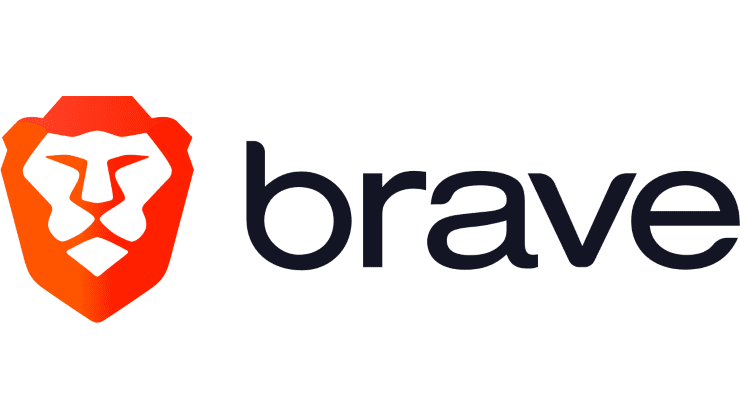
Um dos pontos principais do navegador Brave é que ele inclui um bloqueador de anúncios embutido. No entanto, nem todos os usuários podem querer isso ativado o tempo todo. Felizmente para aqueles horários e usuários, você pode desativá-lo com bastante facilidade, de uma das duas maneiras.
Se você deseja desabilitar o bloqueador de anúncios do Brave para um site específico, você pode fazer isso usando o ícone do brave na parte superior, à direita da barra de URL.
Dica: Existem dois ícones à direita da barra de URL no Brave. O mais à direita é um triângulo e é usado para o programa Brave Rewards, que oferece criptomoeda em troca de permitir alguns anúncios. O ícone Brave real que você deseja tocar é a cabeça de leão ao lado dele.
Quando você toca no ícone Brave, um menu suspenso aparecerá. Neste menu suspenso, você pode definir quais configurações de proteção estão habilitadas neste site específico.
Se “Bloquear anúncios e rastreamento” estiver habilitado, os anúncios e scripts de rastreamento serão impedidos de carregar. Isso pode aumentar sua privacidade e o tempo de carregamento da página, além de impedir a exibição de anúncios intrusivos.
Dica: Outras configurações neste menu permitem que você force conexões HTTPS (quando disponíveis), evite que sites de terceiros salvem cookies, bloqueie todos os scripts da web (isso pode quebrar alguns sites) e aumentar a dificuldade de impressão digital de seu navegador, respectivamente.
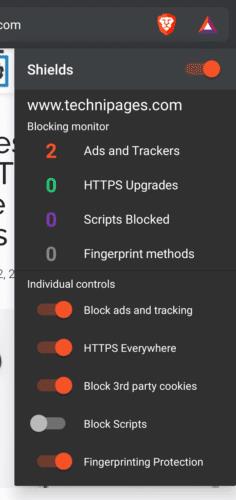
Toque no ícone Brave e em “Bloquear anúncios e rastreamento” para desabilitar o bloqueio de anúncios em um único site.
Se você deseja desativar o bloqueio de anúncios em todo o navegador, pode fazer isso nas configurações do aplicativo. Para abrir as configurações, toque no ícone de três pontos e em “Configurações”.
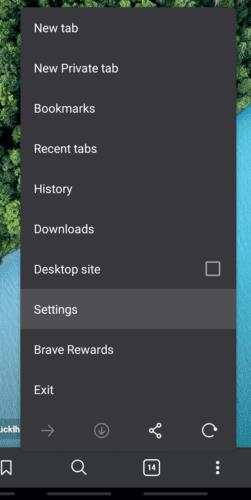
Toque no ícone de três pontos e em “Configurações” para abrir as configurações do aplicativo.
Para desabilitar o bloqueio de anúncios em todo o navegador, você precisa abrir as configurações de "Privacidade", no topo da subseção "Avançado".
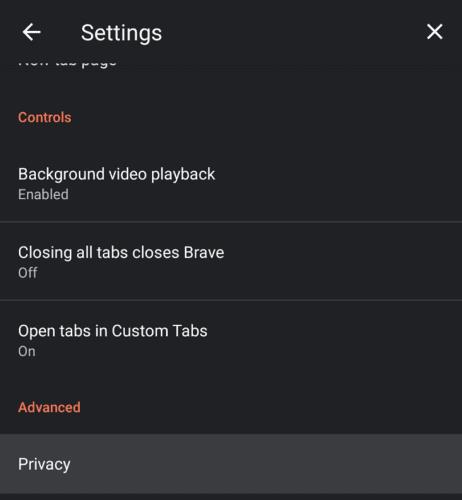
Toque nas configurações de “Privacidade” para poder definir a configuração de bloqueio de anúncios em todo o navegador.
Você só precisa tocar em “Bloqueio de anúncios” uma vez para que a respectiva caixa de seleção seja desmarcada e, em seguida, o bloqueio de anúncios seja desativado.
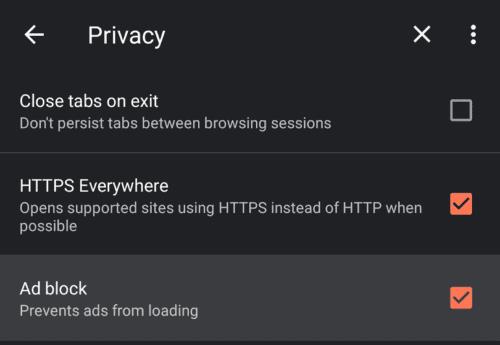
Desmarque a caixa de seleção “Bloqueio de anúncios” para desativar o bloqueio de anúncios.
As histórias do Facebook podem ser muito divertidas de fazer. Aqui está como você pode criar uma história em seu dispositivo Android e computador.
Aprenda como desativar vídeos que começam a tocar automaticamente no Google Chrome e Mozilla Firefox com este tutorial.
Resolva o problema onde o Samsung Galaxy Tab A está preso em uma tela preta e não liga.
Leia agora para aprender como excluir músicas e vídeos de dispositivos Amazon Fire e Fire HD para liberar espaço, desordem ou aumentar o desempenho.
Deseja adicionar ou remover contas de email no seu tablet Fire? Nosso guia abrangente irá guiá-lo pelo processo passo a passo, tornando rápido e fácil gerenciar suas contas de email em seu dispositivo favorito. Não perca este tutorial obrigatório!
Um tutorial mostrando duas soluções sobre como impedir permanentemente aplicativos de iniciar na inicialização do seu dispositivo Android.
Este tutorial mostra como reencaminhar uma mensagem de texto de um dispositivo Android usando o aplicativo Google Messaging.
Como habilitar ou desabilitar os recursos de verificação ortográfica no sistema operacional Android.
Está se perguntando se pode usar aquele carregador de outro dispositivo com seu telefone ou tablet? Esta postagem informativa traz algumas respostas para você.
Quando a Samsung apresentou sua nova linha de tablets topo de linha, havia muito o que comemorar. Os Galaxy Tab S9 e S9+ trazem atualizações esperadas, e a Samsung também introduziu o Galaxy Tab S9 Ultra. Todos esses dispositivos oferecem algo diferente, incluindo tamanhos de bateria variados. Certifique-se de ter os melhores carregadores para o Galaxy Tab S9.







